Hogyan javítsam ki az Instagram nem enged bejelentkezni
Az Instagram(Instagram) a legjobb hely, amikor szünetet szeretne tartani és felfrissülni. Az Instagram(Instagram) vezeti a világ leggyakrabban használt közösségi médiaplatformjainak listáját. Minden más személynek van Instagram - fiókja. Néha az Instagram függőséget okozhat, és hogy megtakarítsa értékes idejét a hírfolyam kényszerű görgetéséből, kijelentkezhet Instagram -fiókjából, hogy elkerülje a figyelme elterelését. Amikor azonban megpróbál újra bejelentkezni fiókjába, bejelentkezési problémákba ütközhet.
Sok Instagram -felhasználó szerint a bejelentkezési(Login) problémák az egyik gyakori probléma, amellyel a felhasználók időről időre szembesülhetnek. Ha a megfelelő felhasználónév és jelszó használata után sem tud bejelentkezni fiókjába, akkor a bejelentkezési hibával más probléma is lehet. Ezért az Instagram nem engedélyezi a bejelentkezési(fix Instagram won’t let me login) problémám megoldásához, van egy útmutatónk, amely elmagyarázza, miért szembesül az Instagram bejelentkezési problémájával, és hogyan javíthatja ki.

8 javítási mód Nem lehet bejelentkezni az Instagramba(8 Ways to Fix Unable to Log in on Instagram)
Mi az oka annak, hogy az Instagram nem engedi a bejelentkezést?(What causes Instagram won’t let me log in error?)
Számos oka lehet annak, hogy nem tud bejelentkezni Instagram - fiókjába. A lehetséges okok közül azonban néhány a következő lehet:
- Helytelen felhasználónév és jelszó
- Letiltott vagy letiltott fiók
- Az Instagram alkalmazás régi verziójának használata
- Instagram szerver hiba
Tehát ez néhány ok, amiért bejelentkezési problémákkal szembesülhet az Instagramon(Instagram) . Most pedig nézzük meg, hogyan lehet kijavítani az Instagram nem engedi a bejelentkezést.
1. módszer: Indítsa újra a telefont (Method 1: Restart your phone )
Néha egy egyszerű újraindítás segíthet az Instagram megfelelő működésének javításában. Ha túl sokáig használja az eszközt, előfordulhat, hogy számos folyamat fut a háttérben. Ha sok folyamat fut a háttérben, előfordulhat, hogy nincs elég rendszererőforrás az Instagram alkalmazás elindításához vagy futtatásához. Az eszköz újraindítása azonban bezár minden háttérfolyamatot, és felszabadítja a rendszer erőforrásait. Ezért annak kijavításához, hogy az Instagram nem engedi be a bejelentkezést,(fix Instagram not letting me log in) megpróbálhatja újraindítani az eszközt. Az eszköz újraindítása után próbálja meg újraindítani az Instagramot(Instagram) , és jelentkezzen be fiókjába.

2. módszer: Ellenőrizze az internetkapcsolatot(Method 2: Check your Internet connection)
Ha nem tud bejelentkezni Instagram -fiókjába, akkor valószínű, hogy instabil internetkapcsolata van. Ha az Instagram alkalmazás nem fér hozzá stabil internetkapcsolathoz, akkor nem fog tudni bejelentkezni vagy használni az alkalmazást, mivel az alkalmazás nem tud megfelelően kommunikálni a szerverekkel. Tehát, mielőtt megpróbálna bejelentkezni fiókjába, győződjön meg róla, hogy stabil internetkapcsolattal rendelkezik.

Újraindíthatja az útválasztót, és lefuttathat egy sebességellenőrzést(run a speed check) , hogy kijavítsa az Instagram nem engedi meg a bejelentkezését. Ehhez a módszerhez kövesse az alábbi lépéseket:
1. Húzza ki az útválasztót, és várjon körülbelül 10-15 másodpercet, amíg az útválasztó leáll.
2. 15 másodperc elteltével csatlakoztassa vissza az útválasztó tápkábelét.
3. Várja meg, amíg az útválasztó elindul.
4. Végül csatlakoztassa telefonját internetkapcsolatához, és próbáljon meg bejelentkezni Instagram - fiókjába.
Ha ez a módszer nem tudta megoldani a bejelentkezési problémát, próbálkozzon a következő módszerrel.
Olvassa el még: (Also Read:) 9 módszer a Wi-Fi-n nem működő Instagram javítására(9 Ways to Fix Instagram Not Working on Wi-Fi)
3. módszer: Frissítse az Instagram alkalmazást(Method 3: Update Instagram app)
Ha az Instagram alkalmazás régi verzióját használja, bejelentkezési problémákba ütközhet, mivel az alkalmazás nem tud megfelelően kommunikálni a szervereivel. Ezért az Instagramon(Instagram) való bejelentkezés képtelenségének javításához töltse le az alkalmazáshoz nemrég elérhető frissítést.
1. Menjen a Google Play Áruházba (Google Play Store)Android - eszközén, és kattintson a Profil ikonra(Profile icon) a képernyő jobb felső sarkában.

2. Kattintson a Saját alkalmazások és játékok elemre.(My apps and games.)

3. Válassza felül a Frissítések lapot(Updates tab) .

4. Végül ellenőrizze, hogy az Instagram rendelkezik-e elérhető frissítésekkel.
Ha vannak elérhető frissítések az Instagram számára , töltse le azokat, és próbáljon meg bejelentkezni a fiókjába.
4. módszer: Törölje a gyorsítótárat az Instagram számára(Method 4: Clear cache for Instagram)
Néha az alkalmazás fájljai megsérülhetnek, és az alkalmazás hibás működését okozhatják. Ha bejelentkezési problémákkal szembesül az Instagramon(Instagram) , akkor valószínű, hogy a rendszerfájlok hibásak, és az alkalmazás gyorsítótárának törlése javíthatja az Instagramot, hogy nem engedjen bejelentkezni(fix Instagram won’t let me log in) . Kövesse az alábbi lépéseket az Instagram gyorsítótárának törléséhez Android-eszközén:
1. Nyissa meg a Beállítások elemet(Settings) az eszközön.
2. Görgessen le, és lépjen az Alkalmazások részhez(Apps section) .

3. Kattintson az Alkalmazások kezelése elemre.(Manage apps.)

4. Keresse(Locate) meg és nyissa meg az Instagramot(Instagram) a képernyőn megjelenő alkalmazások listájából.
5. Most kattintson az Adatok törlése elemre(click on Clear data) a képernyő alján.
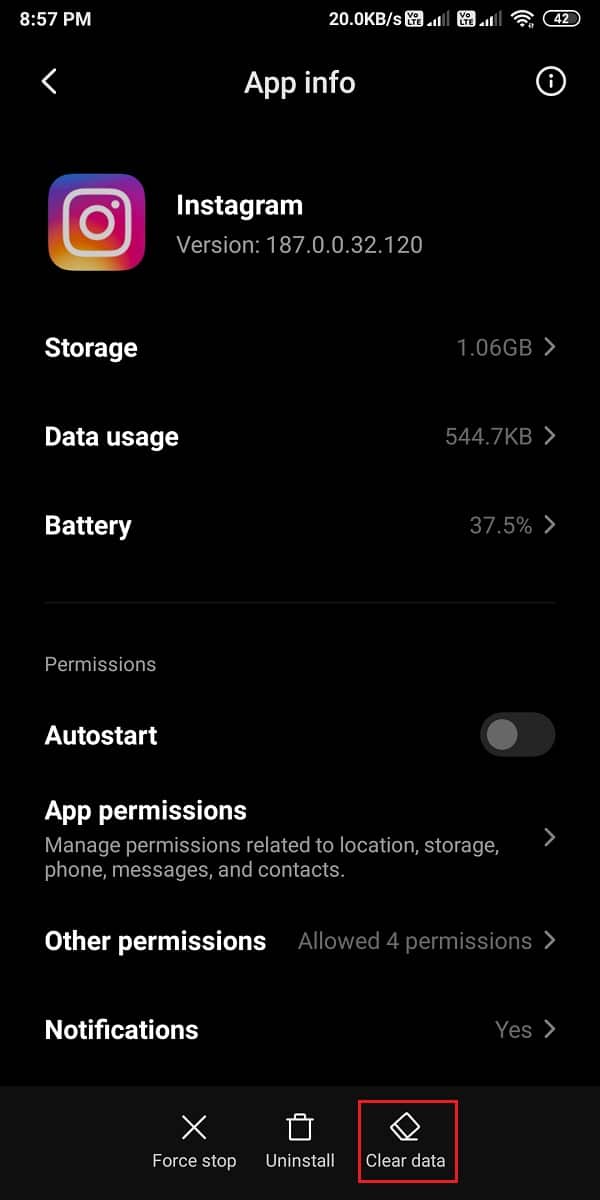
6. Az előugró menüben válassza a Gyorsítótár törlése lehetőséget.(Clear cache)

7. Végül kattintson az OK gombra(OK) a megerősítéshez.

Az alkalmazás gyorsítótárának törlése után próbálja meg újraindítani az Instagramot(Instagram) , és jelentkezzen be fiókjába.
Olvassa el még: (Also Read:) Mit tehetek, ha elfelejtettem az Instagram jelszavamat?(What Can I Do If I Forgot My Instagram Password?)
5. módszer: Állítsa vissza bejelentkezési jelszavát(Method 5: Reset your login password)
Ha nem tud bejelentkezni Instagram -fiókjába, előfordulhat, hogy rossz jelszót ad meg, vagy nem emlékszik jelszavára a bejelentkezéskor. Ebben a helyzetben az Instagram nem engedi meg a bejelentkezési problémát, és visszaállíthatja (Instagram)Instagram - fiókja bejelentkezési adatait .
1. Nyissa meg az Instagram alkalmazást(Instagram app) eszközén, és írja be a felhasználónevét a felhasználónév mezőbe.
2. Most kattintson a Segítség kérése a bejelentkezéshez lehetőségre(Get help logging in) .
3. A szövegmezőbe írja be az Instagram - fiókjához kapcsolódó e-mail-azonosítót vagy telefonszámot.

4. Az e-mail azonosító vagy telefonszám(Phone) megadása után érintse meg a Tovább gombot.(tap on Next.)
5. Ha megadja e - mail azonosítóját(Email ID) a fiók helyreállításához, kattintson az E-mail küldése gombra.(click on Send an email.)
6. Nyissa meg az e-mail azonosítóját az eszközön, és keresse meg az Instagram által küldött 6 számjegyű kódot( find the 6-digit code) a jelszó helyreállításához.
7. Másolja ki a 6 számjegyű kódot, és lépjen vissza az Instagramba(Instagram) .
8. Illessze be a 6 számjegyű kódot a szövegmezőbe.(Paste the 6-digit code in the text box.)
9. Kattintson a Tovább gombra.(Next.)

10. Az Instagram automatikusan bejelentkezik a fiókjába.
11. Végül megváltoztathatja jelszavát a Biztonsági(Security) beállításokban.
6. módszer: Állítsa be a megfelelő dátumot és időt az eszközön(Method 6: Set the correct date and time on your device)
Ha nem tud bejelentkezni Instagram -fiókjába, annak valószínűleg az az oka, hogy az Instagram nem tud kommunikálni a szervereivel, mert rossz dátum és idő van az eszközön. Ha rossz dátumot és időt állított be az eszközén, az Instagram megtagadhatja a hozzáférést a szervereihez. Ezért az Instagram nem engedélyezi a bejelentkezéssel kapcsolatos probléma megoldásához győződjön meg arról, hogy a megfelelő dátumot és időt állította be az eszközön.
1. Nyissa meg az eszköz beállításait(Settings of your device) , majd a További beállítások(Additional settings) elemet . Ez a lehetőség azonban telefonról telefonra változhat. Lehet, hogy az általános kezelési beállításokhoz kell navigálnia.

2. Most a További beállítások(Additional Settings) alatt kattintson a Dátum és idő elemre.(Date and time.)
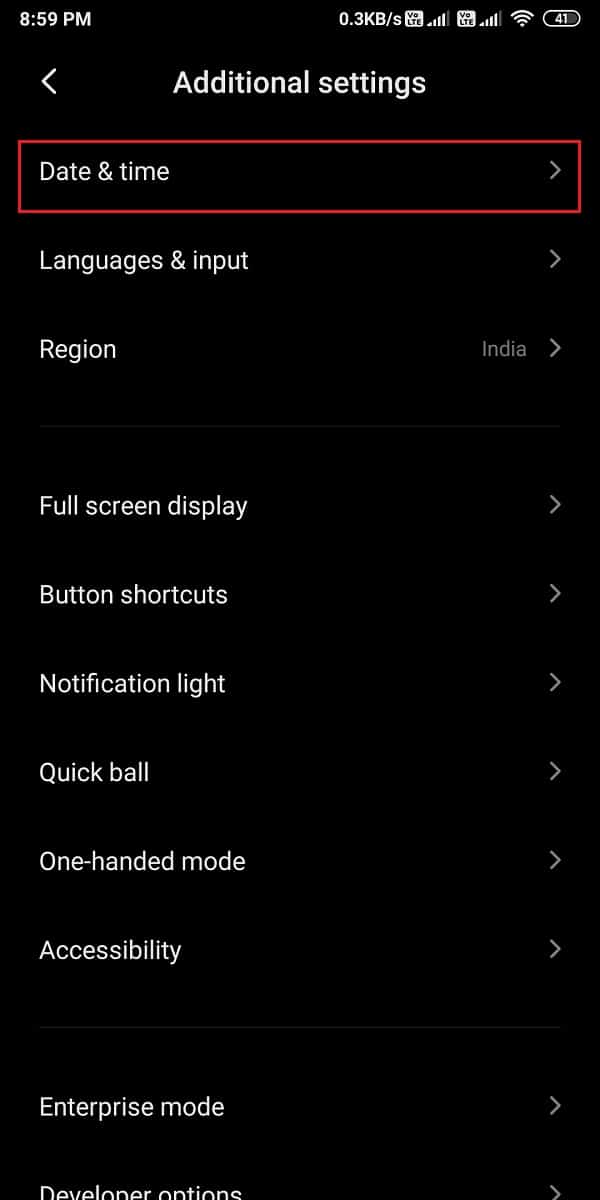
3. Végül kapcsolja be az(turn on the toggle) Automatikus dátum és idő(Automatic date and time) kapcsolót, hogy az eszköz automatikusan beállítsa a megfelelő dátumot és időt.

A dátum és az idő visszaállítása után indítsa újra az Instagramot(Instagram) , és próbáljon meg bejelentkezni fiókjába.
Olvassa el még: (Also Read: )Hogyan küldjünk közvetlen üzeneteket az Instagramon(How to Send Direct Messages on Instagram)
7. módszer: Telepítse újra az Instagramot(Method 7: Reinstall Instagram)
Néha az Instagram(Instagram) alkalmazás újratelepítése az eszközre segíthet a bejelentkezési képtelenség Instagram - problémájának megoldásában. Nem kell aggódnia amiatt, hogy az alkalmazás eltávolításakor adatvesztést okoz az eszközről.
1. Nyissa meg a Google Play Áruházat(Google Play Store) eszközén.
2. Kattintson a profil ikonjára(profile icon) a képernyő jobb felső sarkában, majd kattintson a Saját alkalmazások és játékok elemre.(My apps and games.)

3. Érintse meg felülről a telepített fület.
4. Keresse(Locate) meg és nyissa meg az Instagram alkalmazást a listából.
5. Kattintson az Eltávolítás gombra.(Uninstall.)

6. Végül az alkalmazás eltávolítása után újratelepítheti a készülékére.
7. Miután az alkalmazás újratelepült eszközére, próbáljon meg bejelentkezni fiókjába.
8. módszer: Lépjen kapcsolatba az Instagram súgójával(Method 8: Contact Instagram help center)
Ha egyik módszer sem tudja megoldani azt, hogy az Instagram nem engedélyezi a bejelentkezésemet(fix Instagram not letting me log in) , az utolsó módszer, amelyhez folyamodhat, az az, hogy felveszi a kapcsolatot az Instagram súgójával(Instagram) , és feltesz egy kérdést. Az Instagram(Instagram) súgójában hasznos útmutatók találhatók, amelyek segítenek Önnek, ha bármilyen problémába ütközik az alkalmazással kapcsolatban. Ezért, ha nem tud bejelentkezni fiókjába, kövesse az alábbi lépéseket, hogy kapcsolatba lépjen az Instagram súgójával(Instagram) :
1. Nyissa meg az Instagram súgóját(Instagram help center) a böngészőjében.
2. Kattintson a Bejelentkezési hibaelhárítás(Login Troubleshooting) hivatkozásra a webhelyen.

3. Végül megtekintheti és elolvashatja a webhelyen említett útmutatókat az összes bejelentkezési problémával kapcsolatban.
Gyakran Ismételt Kérdések (GYIK)(Frequently Asked Questions (FAQs))
Q1. Miért nem enged az Instagram bejelentkezni? (Q1. Why won’t Instagram let me log in? )
Ha nem tud bejelentkezni az Instagramon(Instagram) , akkor lehet, hogy rossz felhasználónevet vagy jelszót adott meg. Mindig jobb, ha kétszer is ellenőrizze a bejelentkezési adatait. Egy másik ok lehet, hogy valaki megpróbálja feltörni a fiókját, és ebben az esetben azonnal módosítania kell jelszavát. Az Instagram bejelentkezési problémáinak kijavításához próbálja meg újraindítani az eszközt, vagy újratelepíteni az alkalmazást eszközére.
Q2. Miért nem enged az Instagram bejelentkezni?(Q2. Why Instagram Won’t Let Me Log In?)
Ha nem tud bejelentkezni fiókjába, akkor valószínű, hogy az Instagram alkalmazás elavult verzióját használja eszközén. Töltse le az új frissítéseket, majd próbáljon meg bejelentkezni fiókjába. Részletes útmutatóért kövesse a fent felsorolt módszereket.
Q3. Miért mondja az Instagramom, hogy probléma van, amikor megpróbálok bejelentkezni?(Q3. Why is my Instagram saying there is a problem when I try to log in?)
Ha megsérti az Instagram feltételeit , akkor az alkalmazás néhány napra felfüggesztheti fiókját. Ebben az esetben nem fog tudni bejelentkezni a fiókjába. Egy másik ok, amiért nem tud bejelentkezni a fiókjába, az lehet, hogy valaki visszaélés miatt jelentette be fiókját.
Ajánlott:(Recommended:)
- Az Instagram Próbálja újra később hiba kijavítása(How to Fix Instagram Try Again Later Error)
- A nem működő Instagram zene javítása(How To Fix Instagram Music Not Working)
- Javítás: Nem lehet szöveges üzenetet küldeni egy személynek(Fix Can’t Send Text Message to One Person)
- Az Android telefon véletlenszerű újraindításának javítása(Fix Android Phone Keeps Restarting Randomly)
Reméljük, hogy ez az útmutató hasznos volt, és sikerült kijavítania az Instagram nem engedi, hogy bejelentkezzek(fix Instagram won’t let me log in issue) . Ha nehézségekbe ütközik a folyamat során, forduljon hozzánk a megjegyzésekben, és mi segítünk.
Related posts
Hogyan lehet javítani, hogy az Instagram folyamatosan összeomlik (2022)
Az Instagram nem engedi közzétenni a hibát
9 módszer a nem működő Instagram közvetlen üzenetek javítására (a DM-ek nem működnek)
Javítsa ki az Instagram Story nem működő hibáját
A nem működő Instagram zene javítása
Javítsa ki az Instagram gyanús bejelentkezési kísérletét
Javítás: Nem tudom kedvelni a fotókat az Instagramon
Javítás: Nem érhető el a kamera az Instagramban Androidon
Javítsa ki a Chromecast-forrás nem támogatott problémáját az eszközön
A Spotify nem nyílik meg a Windows 10 rendszeren
20 gyors módszer az Androidon nem működő mobil hotspot javítására
Hogyan lehet több fotót hozzáadni egy Instagram-sztorihoz?
5 módszer az e-maileket nem kapó Gmail-fiók javítására
Hogyan javítható ki az Android képernyő, amely nem forog
9 módszer a nem elküldött üzenetek hibáinak javítására Androidon
A Pokémon Go GPS-jel nem található javítása
8 módszer a nem működő Instagram-videohívások javítására
Hogyan lehet kijavítani, hogy a Facebook-randevúzás nem működik (2022)
Javítsa ki az Android-alkalmazások automatikusan bezárását
Javítás: Nem lehet letölteni alkalmazásokat Android-telefonjára
